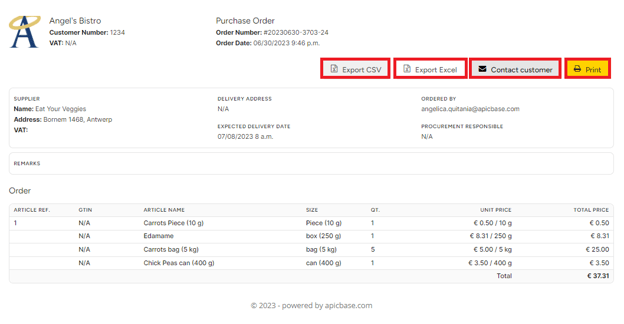Dieser Artikel erklärt, wie Sie in wenigen Schritten eine Bestellung erstellen.
Um eine Bestellung zu erstellen, gehen Sie wie folgt vor:- Gehen Sie zum Modul "Beschaffung" und klicken Sie auf "Bestellungen erstellen".
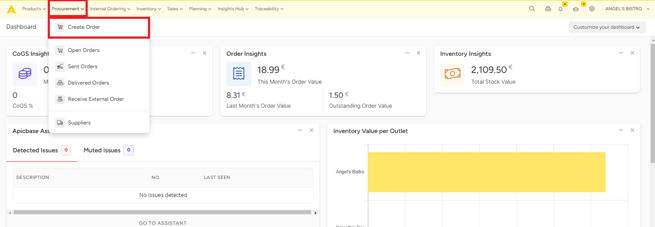
- Wählen Sie die Verkaufsstelle, für die Sie eine Bestellung erstellen möchten.
- Ihre Zutatenliste wird angezeigt. Sie können Ihre Zutaten filtern, um sie leichter zu finden. Wir haben nach einem bestimmten Lieferanten gefiltert.
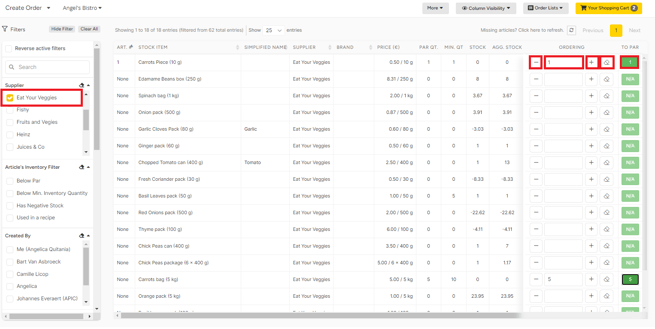
- Klicken Sie auf das "+" oder geben Sie die Menge neben der Zutat ein, die Sie bestellen möchten. Sie können die Schaltfläche "-" verwenden, um Artikel abzuziehen, oder die Radiergummi-Schaltfläche, um die Menge zu löschen.
- Wenn Sie für (einige) Zutaten eine Par-Stufe festgelegt haben, können Sie auch auf die Schaltfläche "Zu Par" klicken. Dann wird die Menge automatisch auf der Grundlage der Differenz zwischen dem Nennwert und der verbleibenden Menge auf Lager berechnet.
- Wenn Sie die gewünschten Artikel ausgewählt haben, klicken Sie auf "Ihr Warenkorb" in der oberen rechten Ecke.
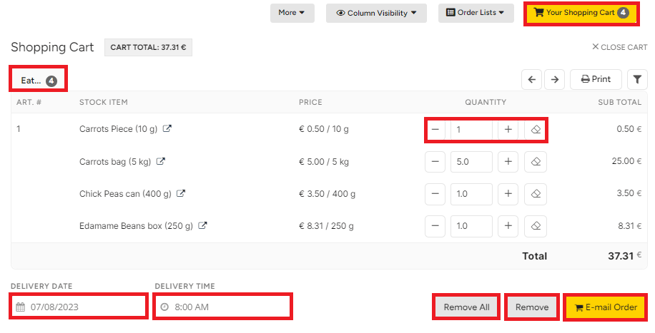
- Wenn Sie auf die Filterschaltfläche
 klicken, sehen Sie auf der linken Seite des Bildschirms nur die Zutaten aus dieser speziellen Bestellung. Das ist einfach, wenn Sie eine Änderung an der Bestellung vornehmen möchten.
klicken, sehen Sie auf der linken Seite des Bildschirms nur die Zutaten aus dieser speziellen Bestellung. Das ist einfach, wenn Sie eine Änderung an der Bestellung vornehmen möchten. - Sie können die Menge jedes Artikels ändern, indem Sie die Schaltflächen "-" und "+" verwenden oder einfach die richtige Menge eingeben. Sie können den Artikel auch aus der Bestellung löschen, indem Sie auf die Schaltfläche "Löschen" klicken.
- Als Nächstes legen Sie ein Lieferdatum und eine Uhrzeit fest. Sie sehen dann die möglichen Liefertermine entsprechend den Sperrzeiten, die Sie für diesen Lieferanten festgelegt haben. Lesen Sie diesen Artikel, um mehr über das Festlegen von Sperrzeiten zu erfahren.
Denken Sie daran, dass Sie in Ihrem Einkaufswagen für jeden Lieferanten eine Registerkarte haben. Wenn Sie also eine Bestellung erstellen, die aus Zutaten von mehreren Lieferanten besteht, können Sie die Bestellungen durch Anklicken der Registerkarten auswählen. Sie müssen jede Bestellung separat an jeden Lieferanten senden.
- Klicken Sie auf "Bestellung per E-Mail", um die fertige Bestellung zu generieren, oder klicken Sie auf "Entfernen", wenn Sie später fortfahren möchten.
- Sie erhalten ein Popup-Fenster, das Ihnen einen endgültigen Überblick über die Bestellung gibt und in dem Sie Bemerkungen eingeben und Ihre Kundennummer auswählen können.
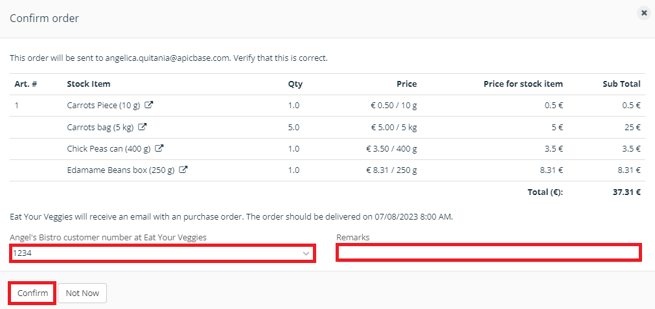
- Klicken Sie auf "Bestätigen", um die Bestellung abzuschicken und auf "Nicht jetzt", um die Bestellung zu verlassen. Die Bestellung verbleibt in Ihrem Modul "Bestellung erstellen".
- Wenn Sie die Bestellung abgeschickt haben, erhalten Sie eine Kopie mit der Post. Ihre Bestellung wird in der Registerkarte "Bestellt" aufgeführt.
Wenn Sie häufig die gleichen Artikel bestellen, können Sie Bestelllisten erstellen, die Sie einfach laden können. Lesen Sie diesen Artikel, um mehr über sie zu erfahren.
Ihr Lieferant erhält die Bestellung per Post (und eine Kopie geht an Sie). Er hat einen Überblick über die Bestellung, kann sich mit Ihnen in Verbindung setzen oder einen Export im Excel- oder CSV-Format erstellen oder auf die Schaltfläche "Drucken" klicken.